- 在 Swarm 集群中使用 compose 文件
- 部署服务
- 查看服务
- 移除服务
在 Swarm 集群中使用 compose 文件
正如之前使用 docker-compose.yml 来一次配置、启动多个容器,在 Swarm 集群中也可以使用 compose 文件 (docker-compose.yml) 来配置、启动多个服务。
上一节中,我们使用 docker service create 一次只能部署一个服务,使用 docker-compose.yml 我们可以一次启动多个关联的服务。
我们以在 Swarm 集群中部署 WordPress 为例进行说明。
version: "3"services:wordpress:image: wordpressports:- 80:80networks:- overlayenvironment:WORDPRESS_DB_HOST: db:3306WORDPRESS_DB_USER: wordpressWORDPRESS_DB_PASSWORD: wordpressdeploy:mode: replicatedreplicas: 3db:image: mysqlnetworks:- overlayvolumes:- db-data:/var/lib/mysqlenvironment:MYSQL_ROOT_PASSWORD: somewordpressMYSQL_DATABASE: wordpressMYSQL_USER: wordpressMYSQL_PASSWORD: wordpressdeploy:placement:constraints: [node.role == manager]visualizer:image: dockersamples/visualizer:stableports:- "8080:8080"stop_grace_period: 1m30svolumes:- "/var/run/docker.sock:/var/run/docker.sock"deploy:placement:constraints: [node.role == manager]volumes:db-data:networks:overlay:
在 Swarm 集群管理节点新建该文件,其中的 visualizer 服务提供一个可视化页面,我们可以从浏览器中很直观的查看集群中各个服务的运行节点。
在 Swarm 集群中使用 docker-compose.yml 我们用 docker stack 命令,下面我们对该命令进行详细讲解。
部署服务
部署服务使用 docker stack deploy,其中 -c 参数指定 compose 文件名。
$ docker stack deploy -c docker-compose.yml wordpress
现在我们打开浏览器输入 任一节点IP:8080 即可看到各节点运行状态。如下图所示:
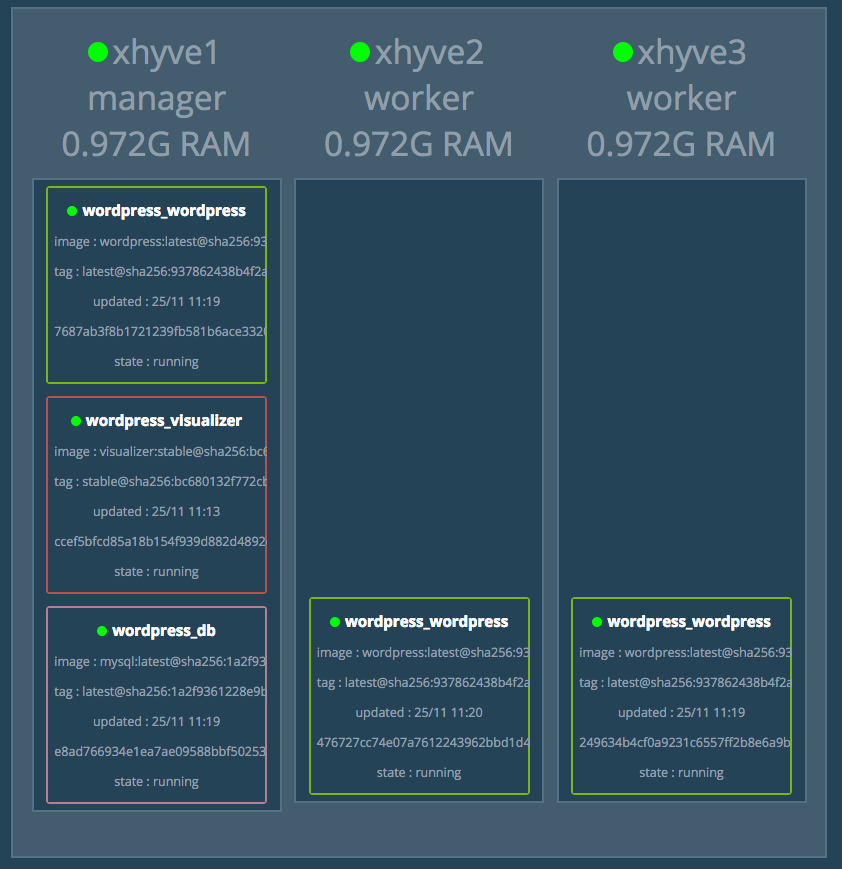
在浏览器新的标签页输入 任一节点IP 即可看到 WordPress 安装界面,安装完成之后,输入 任一节点IP 即可看到 WordPress 页面。
查看服务
$ docker stack lsNAME SERVICESwordpress 3
移除服务
要移除服务,使用 docker stack down
$ docker stack down wordpressRemoving service wordpress_dbRemoving service wordpress_visualizerRemoving service wordpress_wordpressRemoving network wordpress_overlayRemoving network wordpress_default
该命令不会移除服务所使用的 数据卷,如果你想移除数据卷请使用 docker volume rm
